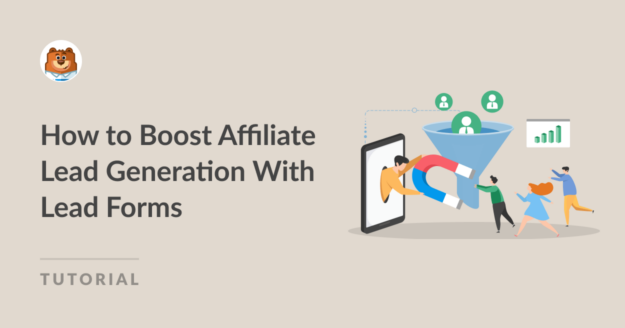Résumé de l'IA
Vous souhaitez augmenter le nombre de nouveaux prospects de qualité générés sur votre site web ?
Les nouveaux prospects obtenus grâce à votre site vous permettent d'augmenter votre trafic web, d'élargir votre public cible et de convertir vos visiteurs en clients.
Il existe plusieurs façons de générer ces leads, comme l'utilisation d'un programme d'affiliation avec des blogueurs, des entrepreneurs et des influenceurs des médias sociaux, et l'affichage de formulaires de haute qualité sur votre site web.
Dans cet article, nous allons vous présenter la manière la plus simple d'améliorer votre stratégie marketing et d'augmenter le nombre de vos prospects grâce à des formulaires créés à l'aide de WPForms.
Créez votre formulaire de contact dès maintenant
Pourquoi devrais-je utiliser des formulaires de prospects pour générer des prospects d'affiliés ?
Bien sûr, vous pouvez probablement essayer un formulaire ordinaire pour générer des leads d'affiliation, mais il sera loin d'être aussi efficace qu'un formulaire de lead.
Les formulaires de prospect sont beaucoup plus efficaces pour augmenter les taux de conversion, grâce à leur format "un champ à la fois". En progressant à un rythme plus lent pour les utilisateurs du formulaire, les formulaires de plomb maximisent les soumissions parce qu'ils ne submergent pas l'utilisateur.
L'utilisateur du formulaire peut se concentrer sur une question ou un message à la fois, et progresser facilement dans le formulaire jusqu'à ce qu'il soit converti en client potentiel. Ainsi, lorsque des affiliés vous envoient des visiteurs, ceux-ci sont plus susceptibles de remplir le formulaire de votre site s'il s'agit d'un formulaire de contact.
Comment booster la génération de leads en affiliation avec les formulaires de leads
Dans cet article
1. Installer WPForms
La première étape est d'installer WPForms sur votre site web afin que vous puissiez créer les formulaires de prospects toujours importants pour commencer à générer des prospects.

Pour accéder à toutes les options offertes par un formulaire, vous aurez besoin de la licence Pro, qui vous permettra de faire beaucoup plus avec le plugin WPForms.

Consultez notre documentation pratique pour plus d'informations sur l'installation et l'activation du plugin WPForms.
2. Installer le module complémentaire Lead Forms
Avec WPForms installé et prêt dans votre tableau de bord WordPress, vous aurez besoin de prendre l'addon Lead Forms ensuite.
Dirigez-vous vers WPForms " Addons pour trouver et installer l'addon Lead Forms.
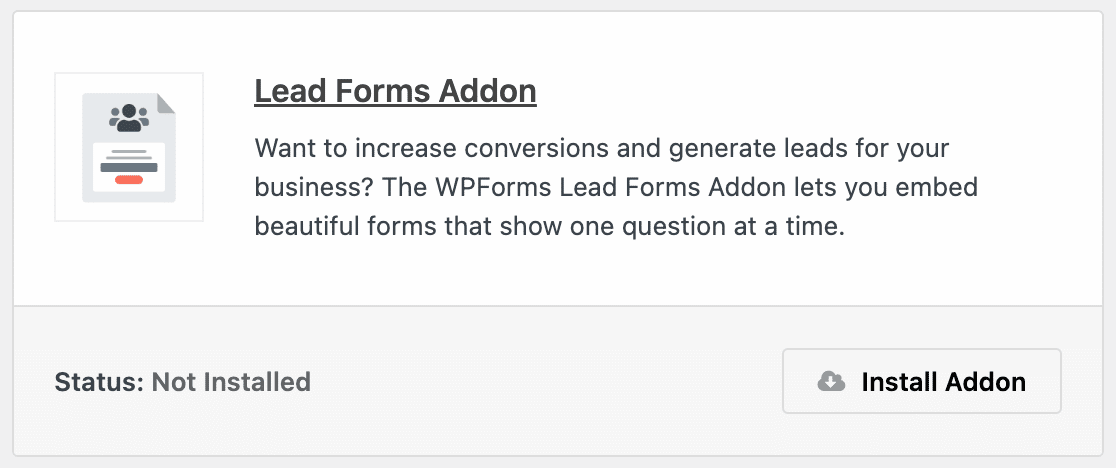
Avec le plugin WPForms, vous pouvez créer toutes sortes de formulaires créatifs - soit en partant de zéro avec le constructeur de formulaires facile à utiliser, soit en sélectionnant l'un de nos plus de 2 000 modèles de formulaires.
Mais l'addon Lead Forms est vraiment le pain et le beurre de la génération de leads pour les affiliés. Comme nous l'avons mentionné, les options fournies avec un formulaire de prospect sont parfaites pour générer et convertir des prospects.
3. Installer et configurer AffiliateWP
Ensuite, vous voudrez obtenir le plugin AffiliateWP et l'utiliser en conjonction avec WPForms pour vraiment tirer le meilleur parti de vos formulaires de prospects.
AffiliateWP est un plugin de marketing d'affiliation qui fonctionne brillamment comme un outil de génération de leads par le biais de références.
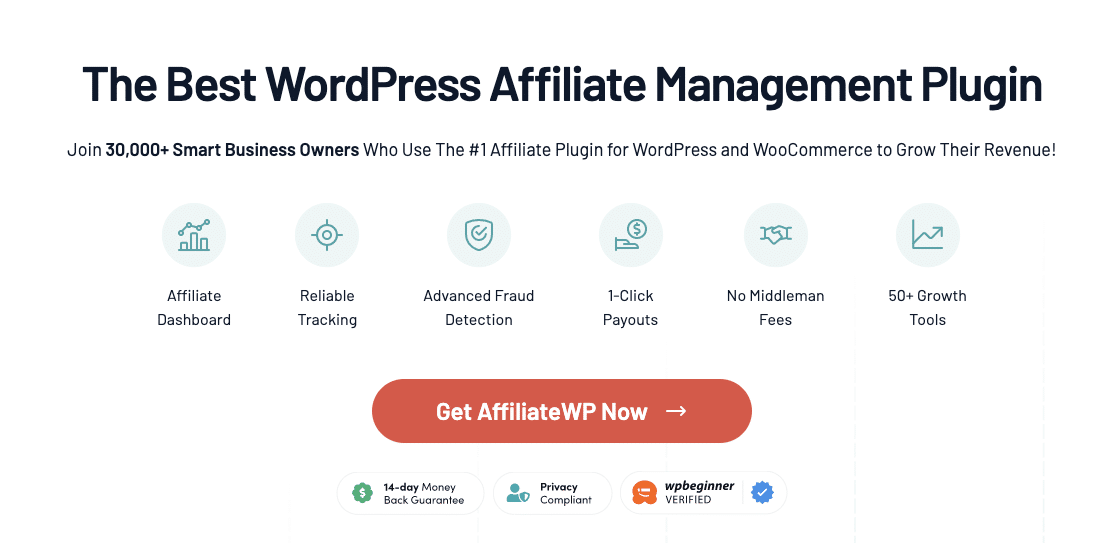
Comme pour WPForms, vous sélectionnerez le plan de licence qui correspond le mieux à vos besoins. Ensuite, une fois le plugin acheté, vous serez invité à configurer votre compte AffiliateWP.
Tout d'abord, vous devez copier et coller votre clé de licence AffiliateWP, qui vous est fournie dans votre compte AffiliateWP.
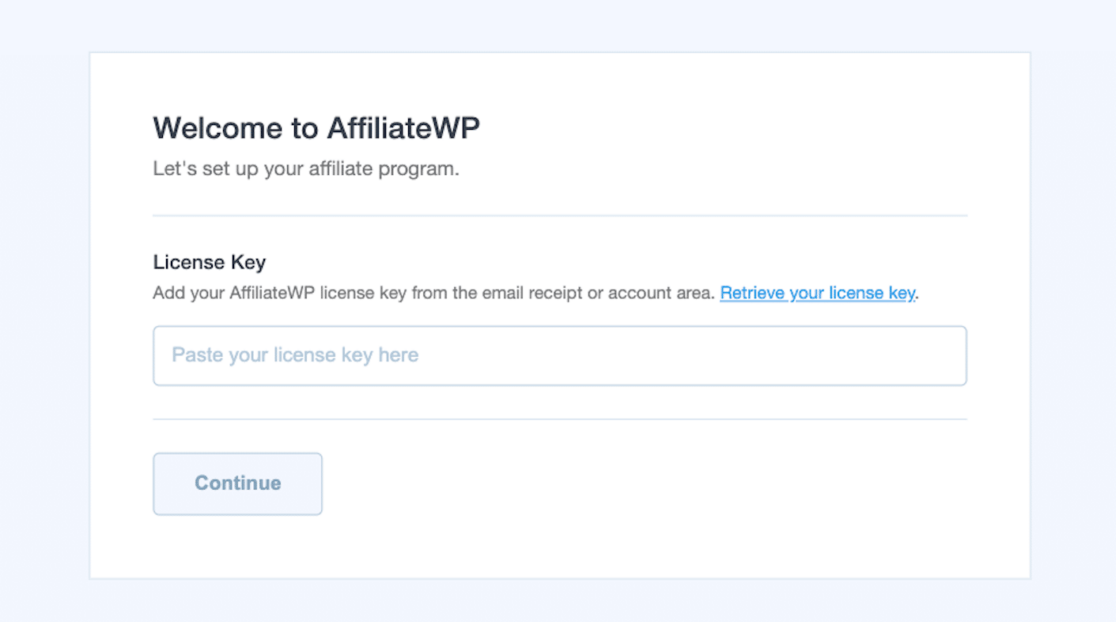
Ensuite, vous serez invité à sélectionner les intégrations que vous souhaitez pour générer des références. En cochant l'option WPForms, AffiliateWP s'intégrera automatiquement à vos formulaires.
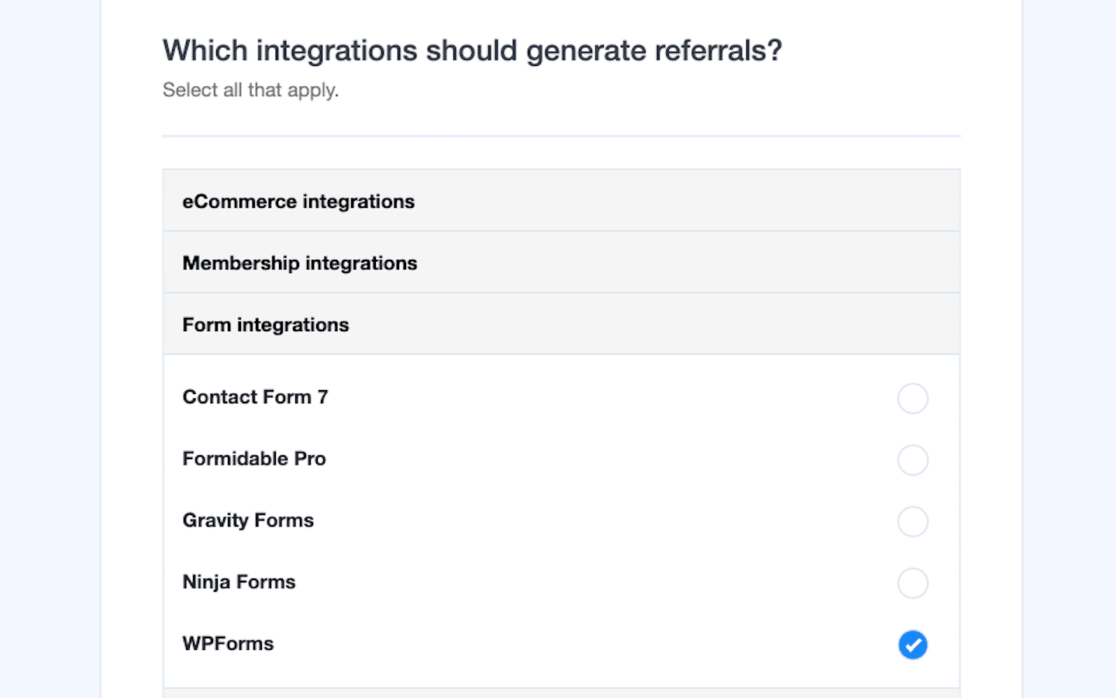
Maintenant que les plugins sont intégrés, vous devez configurer votre structure de commission. Choisissez votre devise et le montant que vous souhaitez verser à chaque prospect.
Mais ne vous inquiétez pas si vous n'êtes pas encore sûr de ce montant, vous pouvez toujours modifier cette page dans les paramètres d'AffiliateWP.
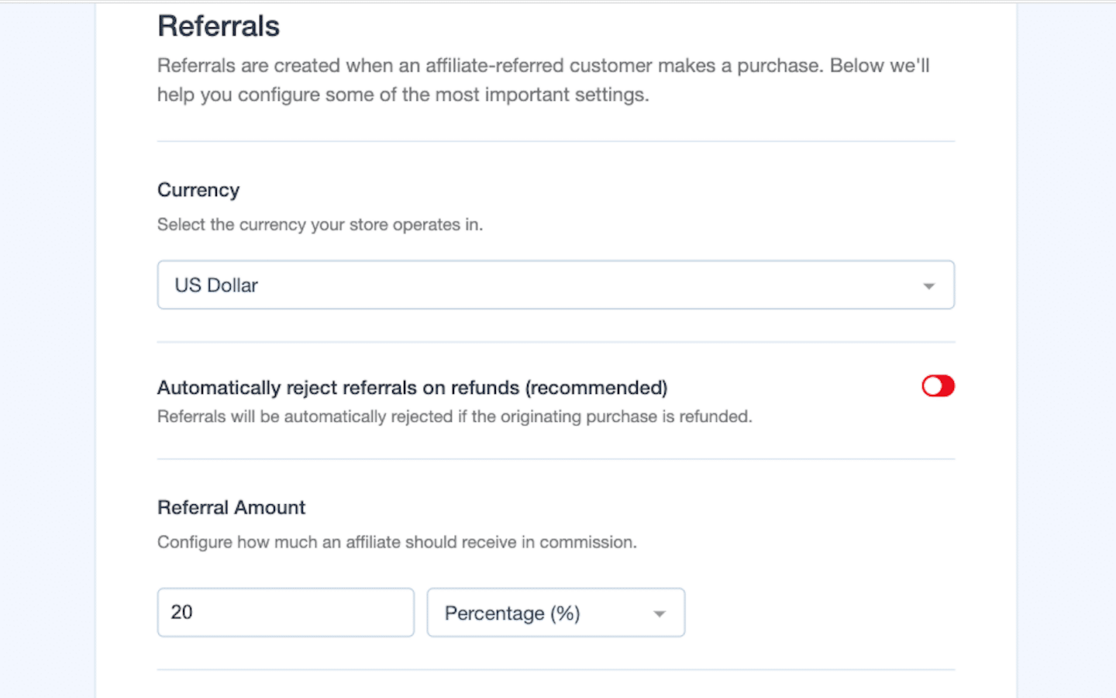
Veillez à cliquer sur Enregistrer et continuer lorsque vous avez terminé chaque page.
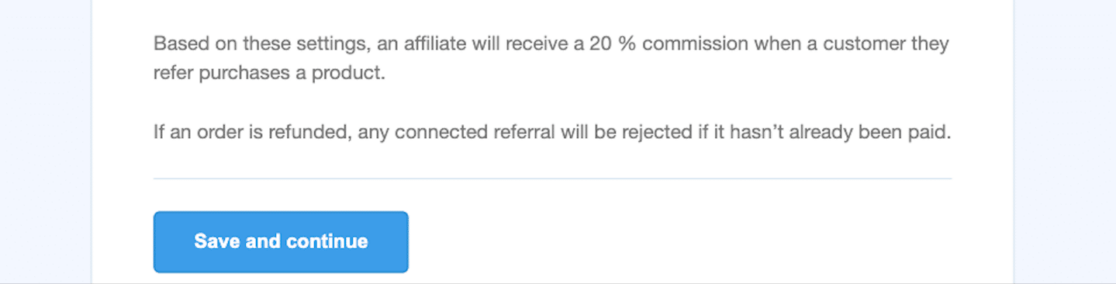
Ensuite, vous déciderez de la durée de validité de vos cookies de parrainage. Ce paramètre permet de contrôler la durée pendant laquelle un utilisateur doit soumettre un formulaire après avoir cliqué sur un lien d'affiliation afin de recevoir sa commission.
En général, ce délai est de 30 jours, mais vous pouvez choisir la durée qui vous convient.
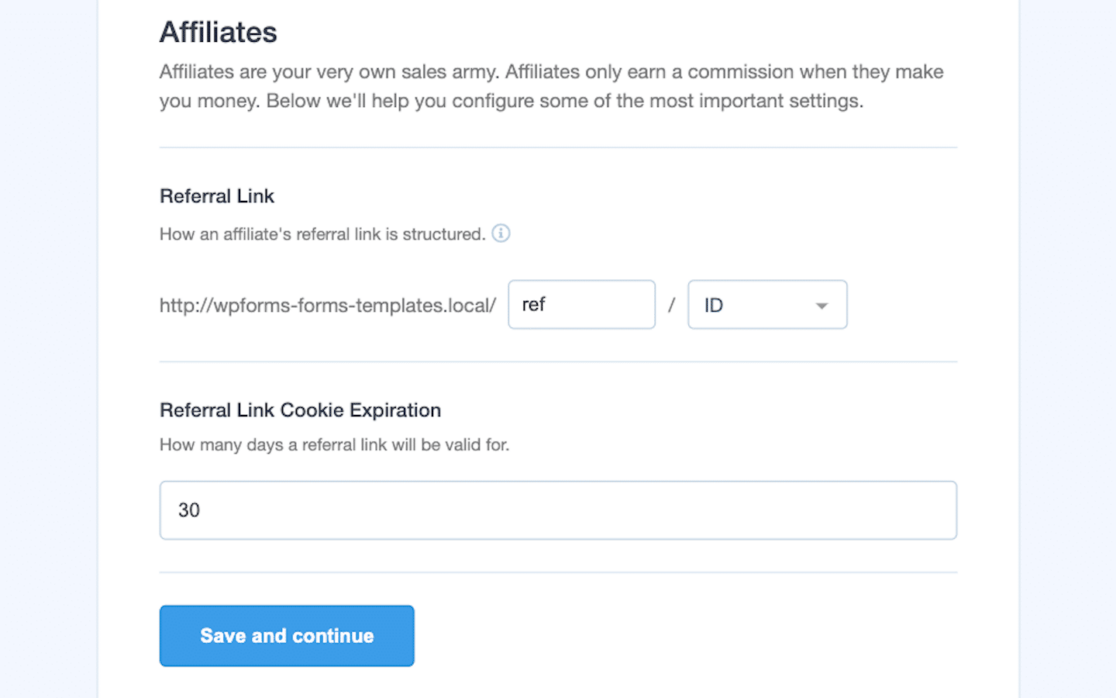
Après avoir sauvegardé ces paramètres, vous êtes prêt à partir ! Cliquez sur Terminer la configuration et quittez l'assistant.
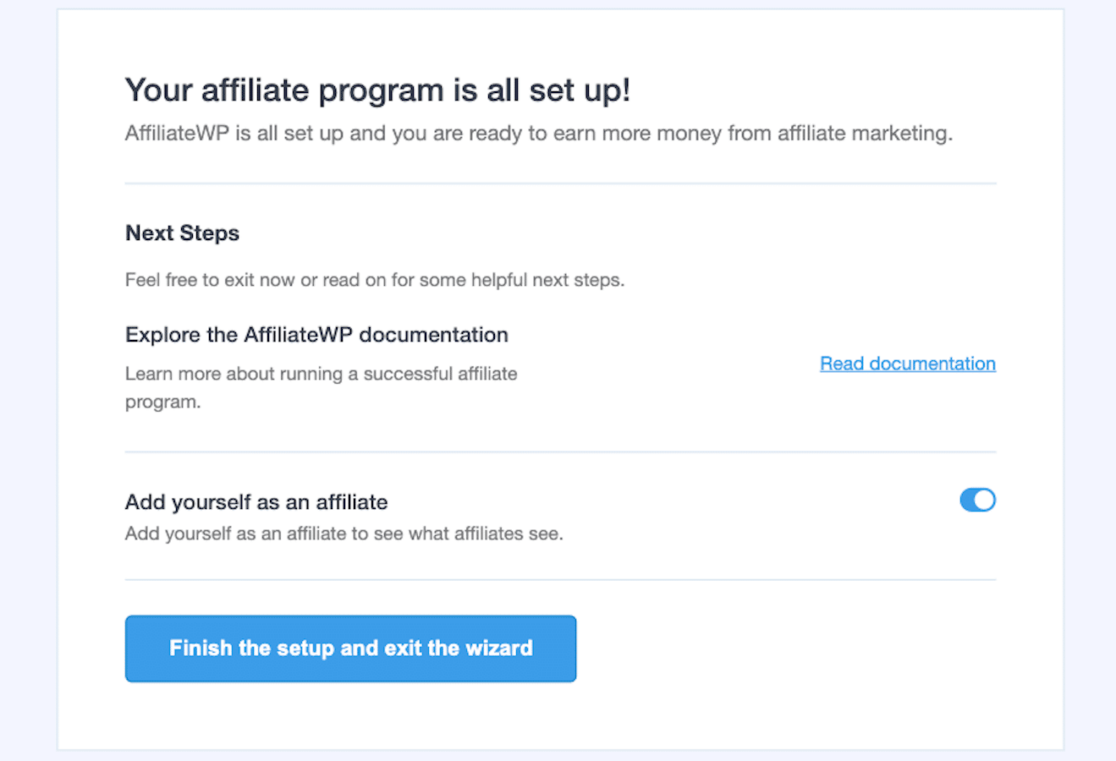
AffiliateWP est maintenant prêt à suivre les références via WPForms et à attribuer des commissions à vos affiliés.
4. Créer un formulaire pour les prospects
Vous êtes prêt avec AffiliateWP, il est donc temps d'aller sur WPForms pour créer un formulaire de prospects.
Naviguez vers WPForms " Form Templates. Ensuite, en utilisant la fonction " Search Templates" ou en faisant défiler la catégorie "Marketing", vous trouverez le formulaire d'inscription des affiliés.
Sélectionnez ce modèle de formulaire en cliquant sur Créer un formulaire.
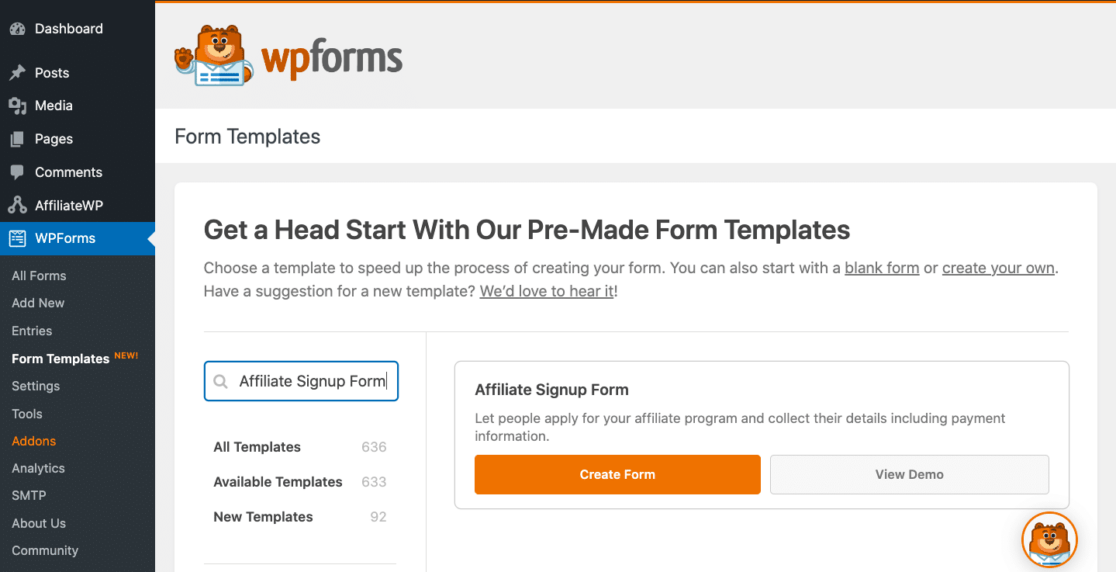
Maintenant, votre formulaire d'inscription d'affilié est prêt à être édité avec le constructeur de formulaires, ce qui vous permettra de le transformer en formulaire de prospect.
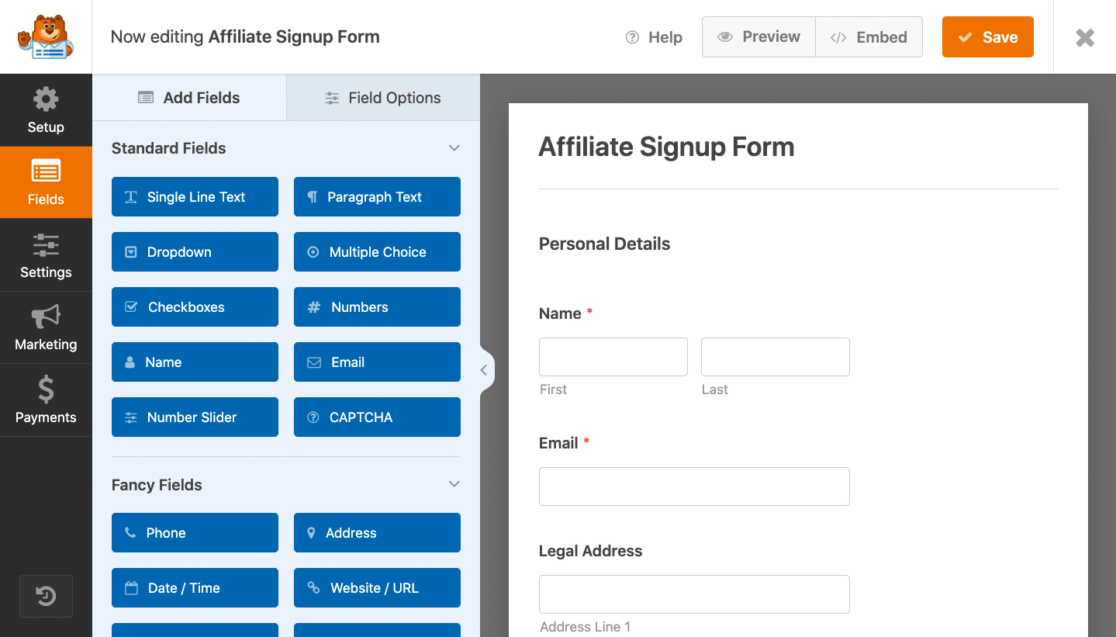
Pour faire de votre formulaire un formulaire de prospects, allez dans Paramètres " Formulaires de prospects et activez l'option Activer le mode formulaire de prospects.
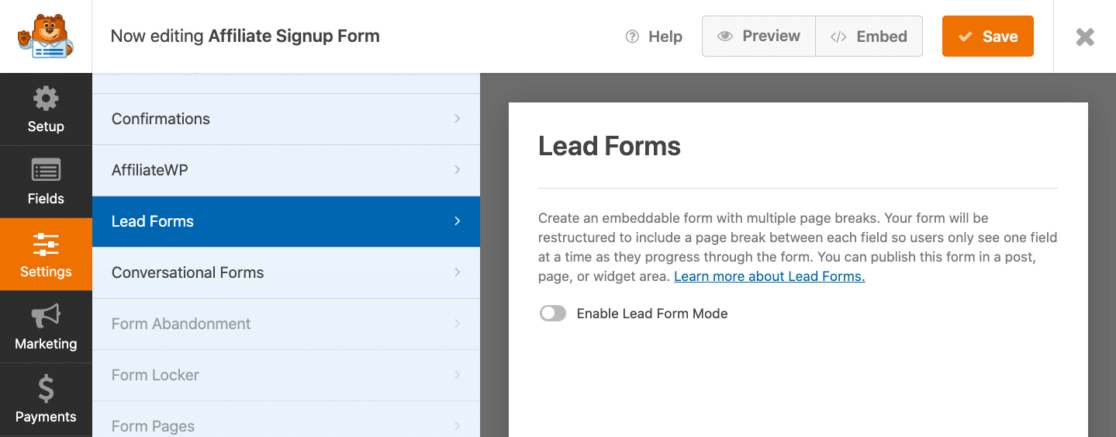
Vous verrez un message contextuel vous informant que Lead Form Mode modifiera la structure de votre formulaire en ajoutant des sauts de page entre chaque champ, ce qui est exactement ce que vous voulez qu'il fasse.
Cliquez sur Enable Lead Forms (Activer les formulaires de prospects).
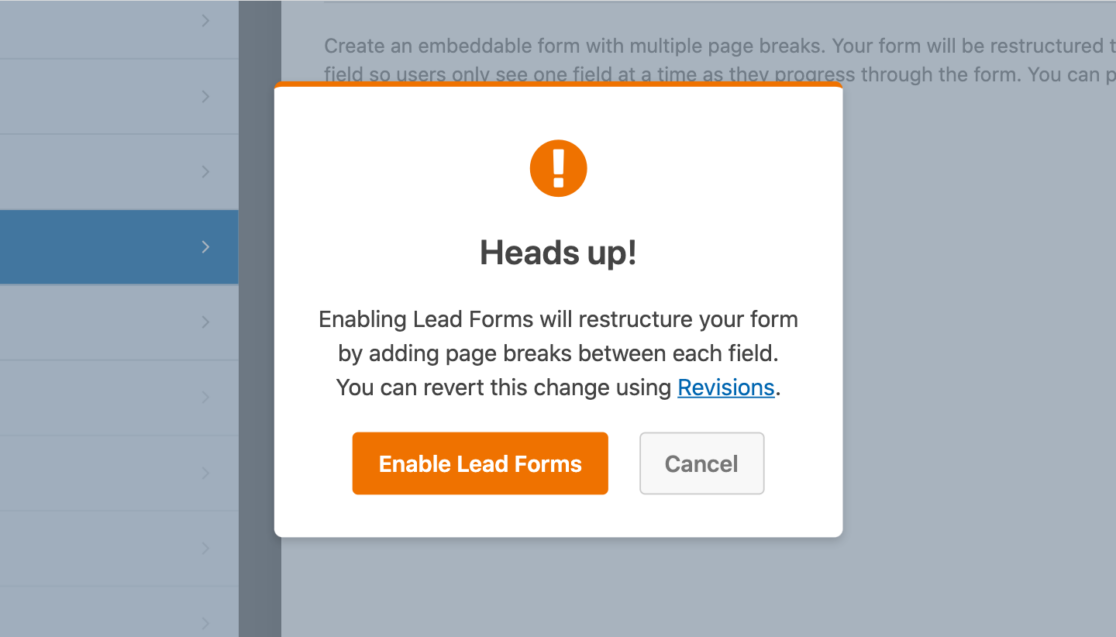
Maintenant que vous avez activé les formulaires de prospects, d'autres paramètres s'offrent à vous pour personnaliser davantage votre formulaire.
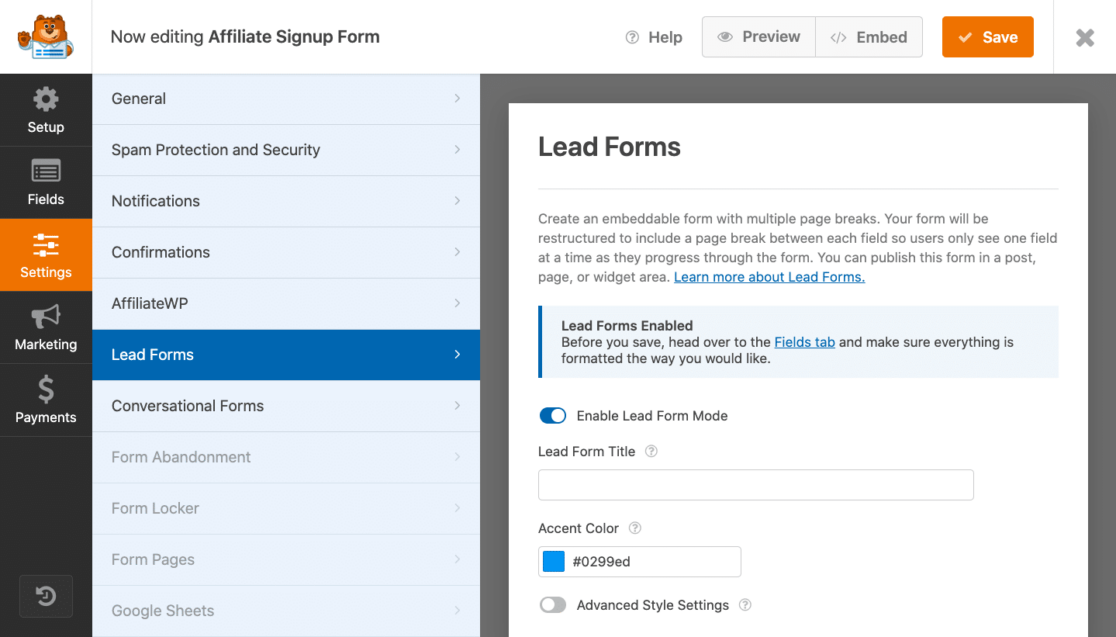
Ensuite, de retour dans l'onglet Champs du générateur de formulaires, vous pouvez voir comment chaque champ de votre formulaire évoluera, page par page.
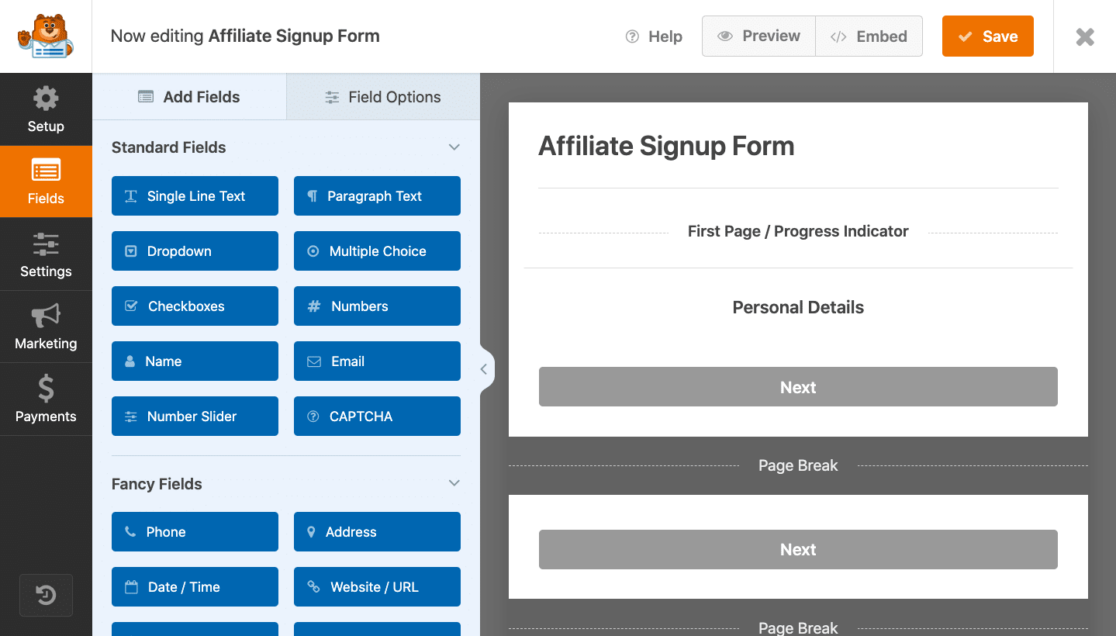
Et, comme pour tous les formulaires créés dans le générateur de formulaires, il vous suffit de cliquer sur le champ pour le personnaliser à votre guise.
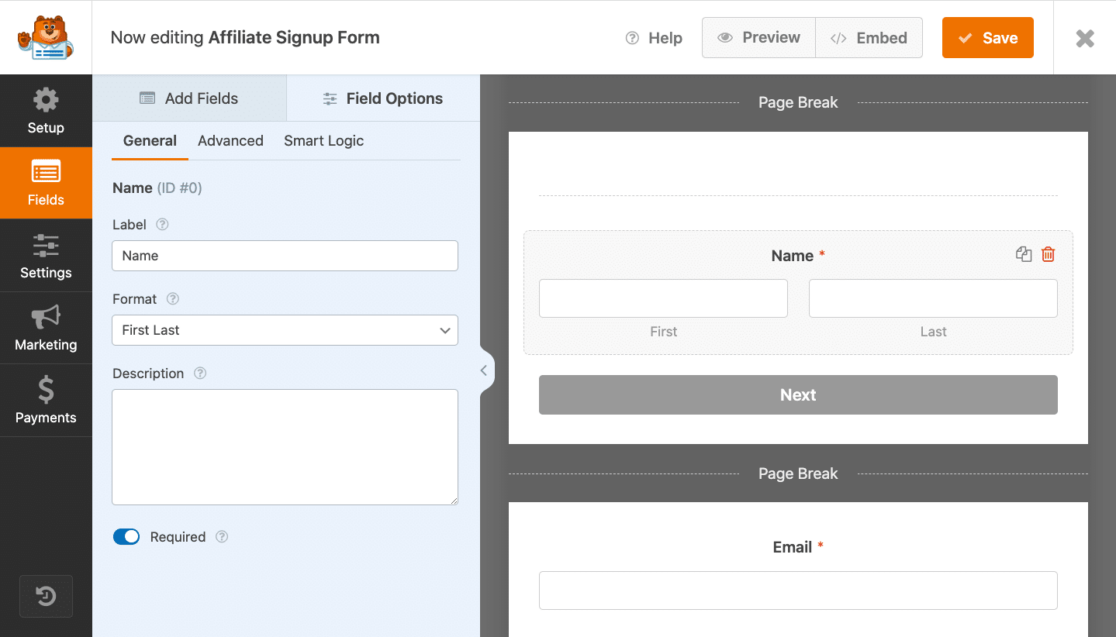
N'hésitez pas à revenir plus tard sur la modification et la personnalisation de ces champs.
5. Activer le suivi des recommandations
Maintenant, retournez dans les paramètres de votre constructeur de formulaire pour activer le suivi des recommandations d'AffiliateWP sur ce formulaire.
Allez dans Paramètres " AffiliateWP et activez l'option Activer les recommandations. Sélectionnez ensuite Lead comme type de parrainage.
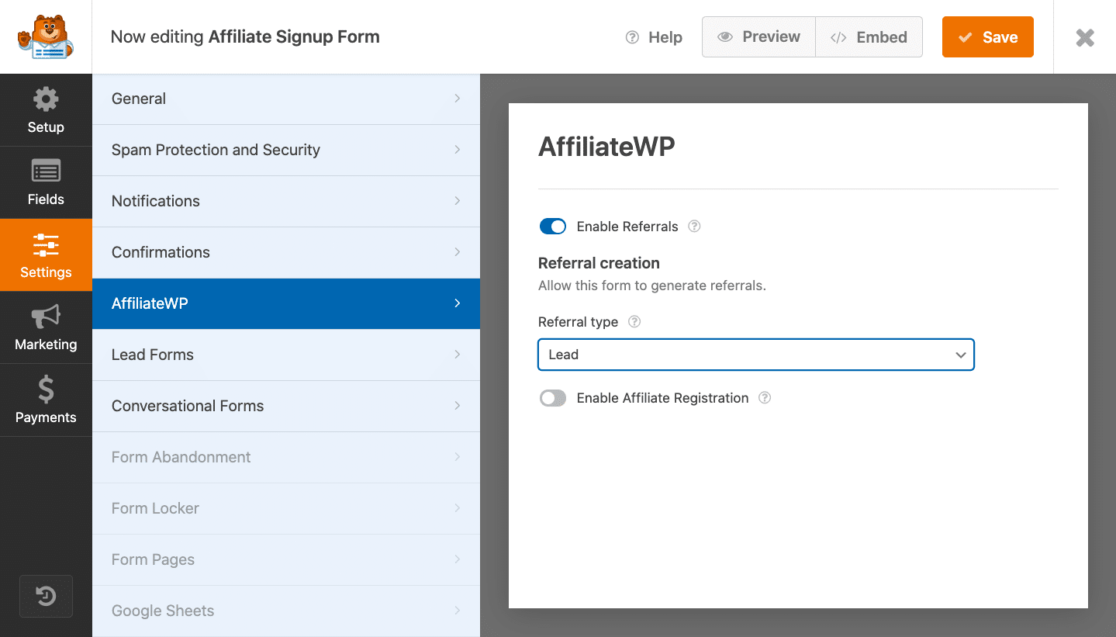
AffiliateWP va maintenant commencer à suivre les références sur ce formulaire. AffiliateWP, en conjonction avec votre formulaire de référencement, sera également en mesure de suivre les affiliés qui envoient des visiteurs à ce formulaire, et enregistrera lesquels d'entre eux génèrent une référence.
Dans les paramètres d'AffiliateWP sur cette page, vous pouvez également activer l'enregistrement des affiliés.
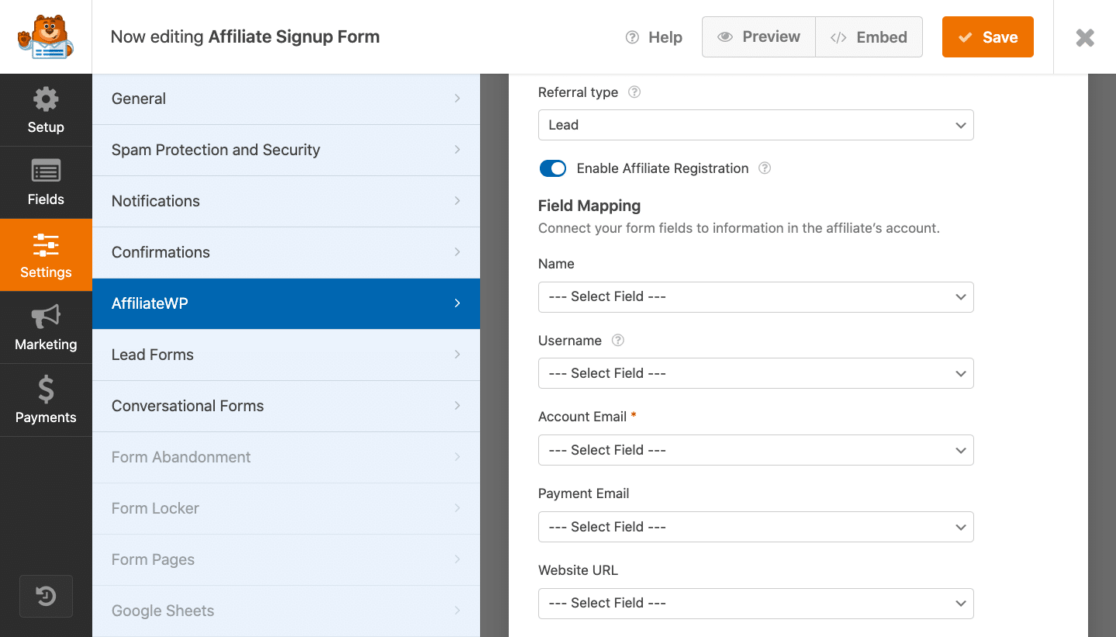
Il s'agit d'une option de synchronisation supplémentaire avec AffiliateWP, qui permet aux nouveaux affiliés de s'inscrire à votre programme par le biais de votre formulaire.
Et gardez à l'esprit que, bien que nous ayons couvert ces étapes sur un formulaire d'inscription d'affilié, vous pouvez activer les paramètres AffiliateWP et Lead Forms sur n'importe lequel de vos formulaires créés avec WPForms et commencer à générer des prospects d'affiliés n'importe où.
6. Publier votre formulaire
Lorsque vous êtes satisfait de votre formulaire, il ne vous reste plus qu'à l'enregistrer, à l'intégrer, à le publier et à l'utiliser !
À partir du générateur de formulaires, vous avez la possibilité d'intégrer votre formulaire de prospects à une page que vous avez déjà publiée ou de créer une nouvelle page avec le formulaire.
Gardez à l'esprit qu'il s'agit là d'une des nombreuses façons d'intégrer un formulaire sur votre page, à partir de différents endroits. Consultez ce guide sur l 'intégration d'un formulaire dans une page.
Allez-y et placez votre formulaire sur une nouvelle page à partir d'ici pour voir ce que cela donne.
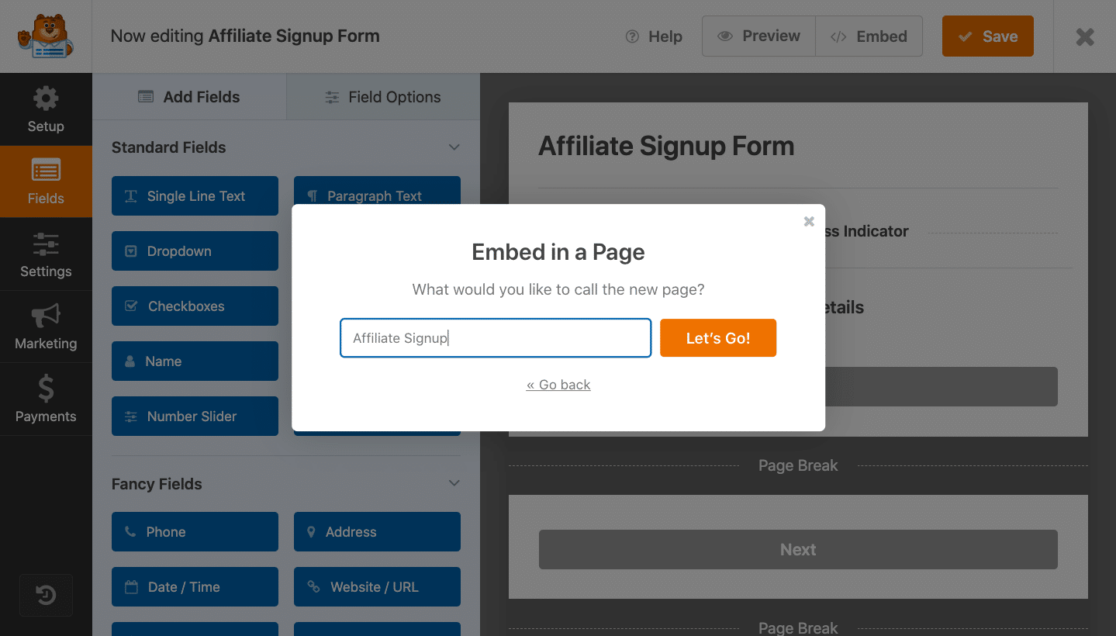
Vous pouvez ensuite modifier et personnaliser cette page d'inscription comme n'importe quelle autre page de votre site web.
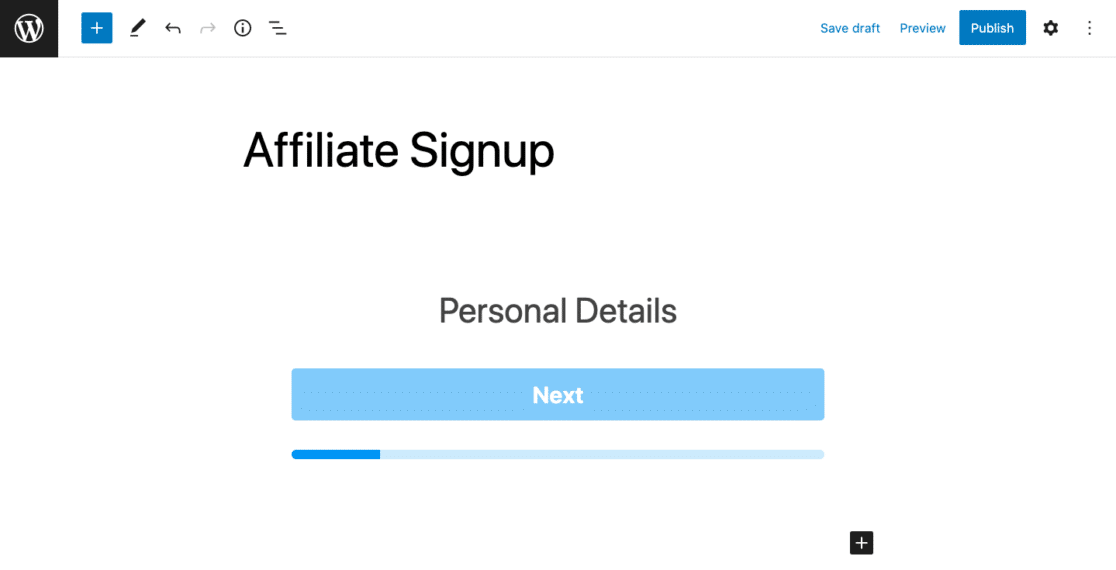
N'oubliez pas que la plupart des paramètres de personnalisation du générateur de formulaire de WPForms déterminent la façon dont votre formulaire de prospect apparaîtra et fonctionnera sur votre site web. Les couleurs, les polices, l'image de marque et le style vus ici proviennent tous des paramètres de votre formulaire.
Lorsque vous êtes prêt, publiez votre page.
7. Examinez vos références
Lorsque vous avez installé AffiliateWP, il a automatiquement créé une page d'espace affilié où les affiliés potentiels peuvent s'inscrire à votre programme, se connecter à leurs comptes et générer des liens à placer sur leurs sites.
N'oubliez pas de visiter AffiliateWP pour obtenir des conseils sur la mise en place de votre zone d'affiliation.
Ensuite, vous pouvez vérifier les références que vous recevez de ces affiliés, directement dans votre tableau de bord WordPress. Naviguez vers AffiliateWP " Referrals pour vérifier la progression des leads générés par vos Lead Forms.
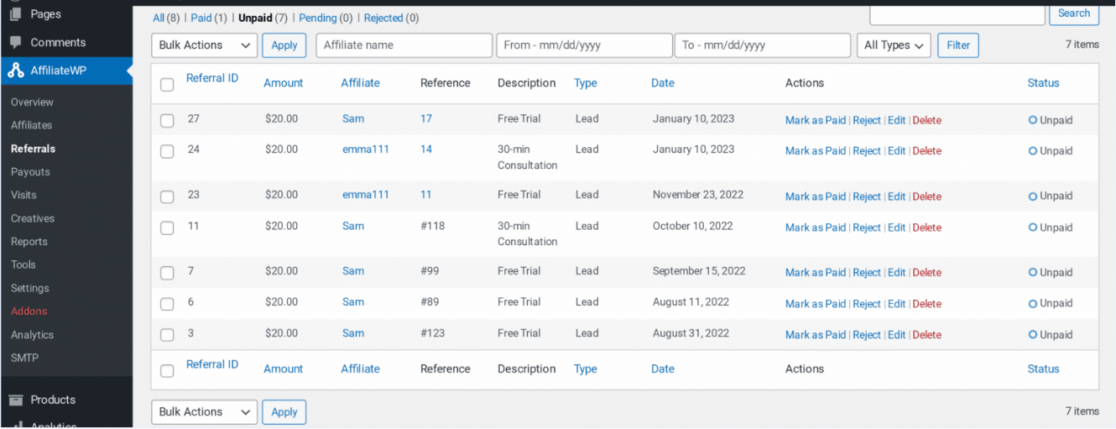
De plus, vous pouvez également suivre vos recommandations en ajoutant le suivi des recommandations directement dans votre formulaire. Nous allons vous montrer comment faire avec notre tutoriel utile.
Et le tour est joué ! Vous exploitez maintenant la puissance d'AffiliateWP et de WPForms pour augmenter la notoriété de votre marque, stimuler la génération de leads pour vos affiliés, et gagner des clients potentiels.
Créez votre formulaire de contact dès maintenant
Ensuite, inspirez-vous des exemples de formulaires de prospects
Maintenant que vous savez comment améliorer votre stratégie de génération de leads, il est temps de créer votre propre formulaire. Ces formulaires sont un moyen facile de recueillir les coordonnées d'un visiteur et s'intègrent parfaitement à la page d'accueil d'un site web.
Mais si vous ne savez pas par où commencer, consultez notre article incroyablement utile, rempli d'exemples de formulaires de génération de leads qui convertissent.
Prêt à créer votre formulaire ? Commencez dès aujourd'hui avec le plugin de construction de formulaire WordPress le plus facile à utiliser. WPForms Pro inclut de nombreux modèles gratuits et offre une garantie de remboursement de 14 jours.
Si cet article vous a aidé, n'hésitez pas à nous suivre sur Facebook et Twitter pour d'autres tutoriels et guides gratuits sur WordPress.